| |
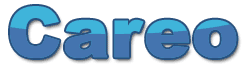 |
|
Accueil > Recherche
Par OkapiSoft
le 25/11/2016 15:38
Careo version : s2016.11 | Compléments d'information sur l'autorisation d'accès à GMail :
1/ activez la validation à 2 étapes https://www.google.com/intl/fr/landing/2step/
2/ générez un mot de passe d'application à usage unique https://support.google.com/accounts/answer/185833?hl=fr
Rentrez ce mot de passe dans vote messagerie
Messagerie : email et interne > Envoyez des mails par GMail |
Par OkapiSoft
le 25/05/2011 13:56
Careo version : s2011.05 | Lors de la saisie d'une désignation d'article, vous pouvez ajouter une barre de mise en forme avec plus d'option : cadrage, couleur, police, ...
Pour cela, rentrez en saisie dans votre description, puis faite un clique droit avec la souris.
Sélectionnez l'option "Barre de mise en forme RTF".
Gestion commerciale > Ajouter plus d'option de mise en forme à votre description |
Par OkapiSoft
le 12/03/2014 14:25
Careo version : s2014.03 | Lancez Careo.
Sur la fenêtre d'identification de Careo, où vous rentrez votre identifiant et mot de passe.
Placez votre souris sur la barre jaune en haut "Identification".
Faite un clique droit, puis dans le menu qui s'affiche, allez dans "Base de données" et "Ouvrir le dossier".
L'explorateur de Windows va s'ouvrir en affichant les données de la CRM Careo.
Maintenance et support technique > Comment localiser les données de Careo ? |
Par OkapiSoft
le 23/09/2010 14:18
Careo version : s2010.09 | Pour avoir un fichier de prospection et le répartir sur plusieurs intervenants voici, une possibilité :
1/ créez des "ressources"
A partir de la gestion des utilisateurs, créez des ressources avec le nom de votre client.
Par exemple : "monclient 1", puis, "monclient 2", ...
2/ Gestion des téléprospectrices
Les ressources créées seront ensuite affecté au téléprospectrice.
Pour cela, sélectionnez en une, par exemple : "telepro 1".
Puis rentrez dans sa fiche, cliquez sur "Equipe", puis affectez lui un "client" créé ci-dessus.
Par exemple : "mon client 1".
Ainsi, "telepro 1", pourra faire de la téléprospection sur le fichier de "mon client 1".
3/ Identifiez-vous au logiciel de la téléprospectrice ("telepro 1")
A partir du tableau de bord, cliquez sur le bouton "Filtres", pour le bouton "ressource".
Cochez la case du client à prospecter, ici "mon client 1".
Vous avez maintenant sur le tableau de bord de "telepro 1", la téléprospection de votre client "mon client 1".
4/ répartir votre fichier entre téléprospectrice.
Vous avez importé un fichier complet, vous pouvez scinder votre fichier entre plusieurs téléprospectrices.
Pour ce faire, placez-vous sur le tableau de bord, contenant toutes les interventions de votre client.
Sélectionnez une partie des interventions (en faisant une sélection multiple), puis cliquez sur le bouton "Traitement".
Puis, sélectionnez par exemple "telepro 1" dans "affecter les interventions à ", et cliquez sur le bouton "Distribuer".
Les interventions sont maintenant affecté à "telepro 1".
Vous pouvez renouvelez ceux-ci pour tous vos téléprospectrices.
Gestion de la relation client > Scinder mon fichier pour de la téléprospection |
|
|
